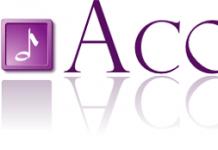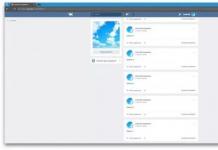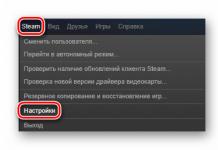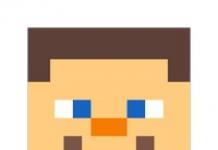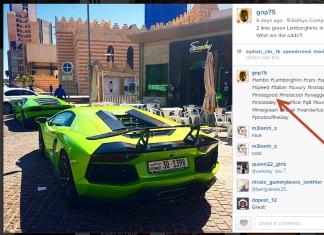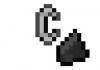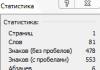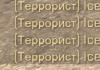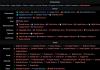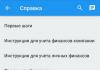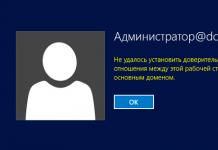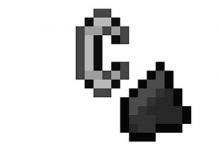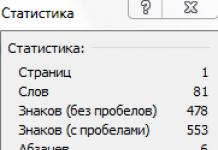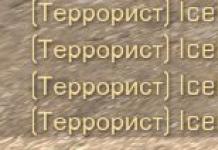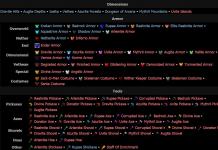தனிப்பட்ட அடையாளத்திற்கான நவீன வழிமுறைகளின் அறிமுகம் மின்னணு ஆவண நிர்வாகத்தின் வளர்ச்சியில் ஒரு பெரிய படியாகும். அத்தகைய திசையின் வளர்ச்சிக்கு நடைமுறை அர்த்தம் இல்லை என்று பலர் நம்புகிறார்கள், அத்தகைய கருவிகளின் பயன்பாடு குறைந்த எண்ணிக்கையிலான பயனர்களுக்கு மட்டுமே அவசியம், மேலும் நம்பகத்தன்மை மற்றும் வசதிக்காக எதுவும் எளிமையான கையொப்பத்தை மீறாது, ஆனால் இது வழக்கில் இருந்து வெகு தொலைவில் உள்ளது.
டிஜிட்டல் ஆவண ஓட்டத்தில் உங்கள் அடையாளத்தின் நம்பகத்தன்மையை தீர்மானிக்க மின்னணு டிஜிட்டல் கையொப்பம் உங்களை அனுமதிக்கிறது, இது அதன் செயல்திறனை கணிசமாக அதிகரிக்கிறது மற்றும் நேரத்தையும் பணத்தையும் சேமிக்கிறது.
மின்னணு டிஜிட்டல் கையொப்பம் (அல்லது EDS) என்பது, சாராம்சத்தில், மின்னணு முட்டுகள், இது ஒரு ஆவணத்தின் டிஜிட்டல் பதிப்பை போலியிலிருந்து பாதுகாக்க உங்களை அனுமதிக்கிறது. சட்டமன்ற உறுப்பினர் மின்னணு கையொப்பத்தை கையால் எழுதப்பட்ட கையொப்பத்தின் அனலாக் என வரையறுக்கிறார், இது மின்னணு ஆவண நிர்வாகத்தில் ஒரு நபரை அடையாளம் காணும் நோக்கத்திற்காகப் பயன்படுத்தப்படுகிறது.
டிஜிட்டல் கையொப்பத்தின் வகைகள்
நடைமுறையில், டிஜிட்டல் கையொப்பத்தின் பல வகைகள் பயன்படுத்தப்படுகின்றன.
எளிய டிஜிட்டல் கையொப்பம்கிரிப்டோகிராஃபிக் பாதுகாப்பின் கூறுகளைக் கொண்டிருக்கவில்லை. உள்நுழைவு, கடவுச்சொல் மற்றும் இணைப்பு குறியீடுகளைப் பயன்படுத்தி பாதுகாப்பு உறுதி செய்யப்படுகிறது.
பொதுவாக, இது பயனரின் உண்மையான அடையாளத்திற்காக மட்டுமே பயன்படுத்தப்படுகிறது, ஆனால் ஒரு குறிப்பிட்ட ஆவணத்தைப் பாதுகாக்கப் பயன்படுத்தப்படுவதில்லை.
அத்தகைய கையொப்பம் இன்னும் ஆவணங்களை சான்றளிக்க முடியும், இருப்பினும், இது பூர்த்தி செய்யப்பட வேண்டும் சில நிபந்தனைகள்:
- ஒரு குறிப்பிட்ட ஆவணத்தில் சேர்த்தல்;
- பயன்பாடு உள் ஆவண ஓட்ட விதிகளுக்கு இணங்குகிறது;
- கோப்பை அனுப்பியவரின் அடையாளத்தைப் பற்றிய தகவல் கிடைக்கும்.
திறமையற்றவர்மேம்படுத்தப்பட்ட கையொப்பத்தைக் குறிக்கிறது, ஆனால் அதன் பாதுகாப்பு அளவு தகுதியான கையொப்பத்தை விட குறைவாக உள்ளது. இருப்பினும், இந்த வழக்கில், கிரிப்டோகிராஃபிக் பாதுகாப்பு முறைகள் ஏற்கனவே பயன்படுத்தப்பட்டுள்ளன. அத்தகைய கையொப்பத்தைப் பயன்படுத்துவது ஒரு ஆவணத்தில் கையொப்பமிடுவது மட்டுமல்லாமல், அதில் மாற்றங்களைச் செய்து அவற்றை உறுதிப்படுத்தவும் உங்களை அனுமதிக்கிறது.
தகுதி பெற்றவர்நான் மிகவும் பாதுகாப்பான விருப்பமாக கருதப்படுகிறேன். கிரிப்டோகிராஃபிக் பாதுகாப்பு முறைகள் பயன்படுத்தப்படுகின்றன, அவை சிறப்பு அதிகாரிகளால் உறுதிப்படுத்தப்படுகின்றன. நடைமுறையில் பயன்படுத்துவது கடினம், ஆனால் சந்தேகத்திற்கு இடமில்லாத நன்மை உள்ளது - நம்பகத்தன்மை. அத்தகைய கையொப்பத்தை நீங்கள் ஒரு சிறப்பு சான்றிதழ் மையத்தில் மட்டுமே இணைக்க முடியும்.
சோதனை முறைகள், சேவைகள் மற்றும் முடிவுகள்

டிஜிட்டல் கையொப்பத்தைப் பயன்படுத்துவது சந்தேகத்திற்கு இடமின்றி நடைமுறை மற்றும் வசதியானது. இருப்பினும், ஒவ்வொரு பயனருக்கும் அதன் துல்லியத்தை சரிபார்க்கும் திறன்கள் இருக்க வேண்டும் எதிர் கட்சிகளால் சாத்தியமான மீறல்களுக்கு எதிராக பாதுகாக்கிறது.
சரிபார்க்க கடினமாக இல்லை. இதைச் செய்ய, பல சேவைகளில் ஒன்றைப் பயன்படுத்தவும். எனவே, மின்னணு டிஜிட்டல் கையொப்பத்தைப் பயன்படுத்தி கையொப்பமிடப்பட்ட ஆவணத்தின் நம்பகத்தன்மையை Crypto.kontur.ru என்ற இணையதளத்தில் பதிவேற்றுவதன் மூலம் சரிபார்க்கலாம்.
இந்தச் சேவையானது ஆவணத்தை விரைவாக ஆய்வு செய்து முடிவைப் பெற உங்களை அனுமதிக்கும். அதைப் பயன்படுத்த, உங்கள் கணினியை அதற்கேற்ப கட்டமைக்க வேண்டும், ஆனால் அது கடினம் அல்ல, நீங்கள் தளத்தில் உள்ள வழிமுறைகளைப் பின்பற்ற வேண்டும்.
உங்கள் கணினியில் மின்னணு கையொப்பத்தை நீங்களே நிறுவ முடியாவிட்டால், நீங்கள் சான்றிதழ் மையங்களைத் தொடர்பு கொள்ள வேண்டும். அவர்களின் பணி முடிந்ததும், மின்னணு கையொப்ப வசதிக்கான நிறுவல் சான்றிதழ் வரையப்படுகிறது.
- சான்றிதழ் செல்லுபடியாகும் காலம்.
- கையொப்பம் ரத்து செய்யப்பட்ட கையெழுத்துப் பட்டியலில் உள்ளதா?
- அங்கீகாரம் பெற்ற மையங்களால் வழங்கப்பட்ட டிஜிட்டல் கையொப்பம் ஒன்றா?
மிகவும் பிரபலமான சரிபார்ப்பு முறை மாநில சேவைகள் போர்டல் மூலம் சரிபார்ப்பு ஆகும். இருப்பினும், அவற்றின் செயல்திறனில் தோராயமாக ஒரே மாதிரியான பல சேவைகள் உள்ளன.
பொதுவாக, சரிபார்ப்பு முறைகளை பிரிக்கலாம் இரண்டு வகை:
- டிஜிட்டல் கையொப்பத்துடன் கையொப்பமிடப்பட்ட ஆவணத்தின் சரிபார்ப்பு.
- டிஜிட்டல் கையொப்பத்தையே சரிபார்க்கிறது.
உங்கள் டிஜிட்டல் கையொப்பத்தை சரிபார்க்க மற்றொரு வழி உங்கள் கணினியில் பொருத்தமான நிரலை நிறுவுவதாகும். பொதுவாக பயன்படுத்தப்படுகிறது கிரிப்டோப்ரோடிஜிட்டல் கையொப்பங்களுடன் பணிபுரிவதற்கான பல முழு அளவிலான செயல்பாடுகள் காரணமாக.
எந்தவொரு காசோலையின் முடிவும் டிஜிட்டல் கையொப்பம் அல்லது அது கையொப்பமிடப்பட்ட ஆவணத்தின் நம்பகத்தன்மையை உறுதிப்படுத்துவது அல்லது உறுதிப்படுத்தாதது ஆகும். மின்னணு ஆவண நிர்வாகத்தின் பாதுகாப்பை முழுமையாக உறுதி செய்வதால், இத்தகைய சேவைகள் வேலைக்குப் பயன்படுத்தப்பட வேண்டும்.
டிஜிட்டல் கையொப்பம் மூலம் வேலை தொடர்ந்து மேற்கொள்ளப்பட்டால், CryptoPro இலிருந்து மென்பொருளைப் பயன்படுத்த பரிந்துரைக்கப்படுகிறது.
டிஜிட்டல் கையொப்பத்தை எவ்வாறு நிறுவுவது

கணினியில் மின்னணு கையொப்பத்தை நிறுவ, நீங்கள் பொருத்தமான மென்பொருளைப் பதிவிறக்கம் செய்து வழிமுறைகளைப் பின்பற்ற வேண்டும்.
நிகழ்ச்சிகள்
முதலில், அதை உங்கள் கணினியில் நிறுவ வேண்டும் CryptoPro CSP நிரல். மேலும்:
- நிரலை எந்த வழியிலும் இயக்கவும். ஒரு விருப்பமாக, கண்ட்ரோல் பேனல், "நிரல்கள்" மெனுவைத் திறந்து, அங்கு உங்களுக்குத் தேவையானதைக் கண்டறியவும் அல்லது இருப்பிடம் தெரியவில்லை என்றால் தேடலின் மூலம் அதைக் கண்டறியவும். நிர்வாகியாக செயல்படுங்கள்.
- நிரலைத் தொடங்கிய பிறகு, ஒரு சாளரம் தோன்றும், அதில் நீங்கள் "சேவை" தாவலைக் கண்டுபிடிக்க வேண்டும்.
- அடுத்து, "கன்டெய்னரில் சான்றிதழ்களைக் காண்க" மெனுவைப் பார்க்கவும்.
- உலாவல் சாளரம் தோன்றும், அங்கு நீங்கள் கொள்கலனின் பெயர் மற்றும் ரீடர் பற்றிய தகவல்களைக் காணலாம். சரி என்பதைக் கிளிக் செய்யவும்.
- அடுத்த சாளரத்தில், "தனிப்பட்ட விசை கொள்கலனில் உள்ள சான்றிதழ்கள்", நீங்கள் எந்த செயல்களையும் செய்ய வேண்டியதில்லை. அடுத்து என்பதைக் கிளிக் செய்வதன் மூலம் அதைத் தவிர்க்கவும்.
- பயனர் தரவுகளுடன் ஒரு சாளரம் தோன்றும். நீங்கள் "பண்புகள்" தேர்ந்தெடுக்க வேண்டும்.
- நாங்கள் ஒரு புதிய சான்றிதழை நிறுவுகிறோம், இதைச் செய்ய, "சான்றிதழை நிறுவு" என்பதைத் தேர்ந்தெடுக்கவும்.
- அடுத்த சாளரத்தில் நாம் எதுவும் செய்ய மாட்டோம் மற்றும் "அடுத்து" என்பதைக் கிளிக் செய்யவும்.
- அடுத்து, "எல்லா சான்றிதழ்களையும் ஒரே சேமிப்பகத்தில் வைக்கவும்" உருப்படியைத் தேர்ந்தெடுக்க வேண்டும், இதைச் செய்ய, "உலாவு" என்பதைக் கிளிக் செய்து "தனிப்பட்ட" கோப்புறையைத் தேர்ந்தெடுக்கவும்.
- கடைசி படி "பினிஷ்" என்பதைக் கிளிக் செய்ய வேண்டும்.
செருகுநிரல்கள்
CryptoPro இலிருந்து ஒரு பயனுள்ள செருகுநிரலும் உள்ளது, இது வலைப்பக்கங்களில் கையொப்பங்களை உருவாக்கவும் சரிபார்க்கவும் உங்களை அனுமதிக்கிறது. CryptoPro EDS உலாவி செருகுநிரல் Chrome மற்றும் Yandex உட்பட எந்த நவீன உலாவியிலும் வேலை செய்ய முடியும்.
- மின்னணு ஆவண மேலாண்மைக்கான ஆவணங்களில் கையொப்பமிடுங்கள்.
- இணையப் படிவத் தரவைச் சரிபார்க்கவும்.
- பயனரின் கணினியிலிருந்து அனுப்பப்பட்ட கோப்புகளை சான்றளிக்கவும்.
- செய்திகளில் கையொப்பமிடுங்கள்.
செருகுநிரலைப் பயன்படுத்தி, வழக்கமான மற்றும் மேம்படுத்தப்பட்ட மின்னணு கையொப்பங்களை நீங்கள் சரிபார்க்கலாம். ஒரு முக்கியமான நன்மை என்னவென்றால், இது முற்றிலும் இலவசமாக விநியோகிக்கப்படுகிறது.
செருகுநிரலை நிறுவ, உங்களுக்கு எந்த சிறப்புத் திறன்களும் தேவையில்லை; எல்லாம் தானாகவே நடக்கும். நீங்கள் நிறுவி கோப்பை இயக்க வேண்டும், பின்னர் "இயக்கு", "அடுத்து" மற்றும் "சரி" என்பதைத் தேர்ந்தெடுக்கவும். நிரல் எல்லாவற்றையும் தானே செய்யும்.
இந்தத் தளத்திற்கான செயலில் உள்ள இணைப்பைப் பயன்படுத்தும் போது மட்டுமே பொருட்களை நகலெடுக்க அனுமதிக்கப்படுகிறது.
மின்னணு கையொப்பங்களுடன் பணிபுரிய CryptoPro இன் நிறுவல் மற்றும் கட்டமைப்பு

மின்னணு வர்த்தகத்தில் பங்கேற்க, ஒவ்வொரு தொழில்முனைவோரும் தனது சொந்த மின்னணு டிஜிட்டல் கையொப்பத்தை வைத்திருக்க வேண்டும். ஒரு மின்னணு கையொப்பம் கையால் எழுதப்பட்ட கையொப்பத்தின் அனலாக் போல செயல்படுகிறது, இது மின்னணு ஆவணத்திற்கு சட்டப்பூர்வ சக்தியை அளிக்கிறது. அரசாங்க கொள்முதல் வலைத்தளங்களில் மின்னணு ஏலங்களில் பங்கேற்க, டெண்டரில் பங்கேற்பதற்கான விண்ணப்பத்திலும், தொடர்புடைய அனைத்து ஆவணங்களிலும் சமர்ப்பிக்கப்பட்ட கையொப்பத்தின் நம்பகத்தன்மை மற்றும் நம்பகத்தன்மைக்கு உயர் உத்தரவாதங்களை வழங்குவது அவசியம். மின்னணு ஆவணங்களில் கையொப்பமிடும் நபர்களை அங்கீகரிப்பதற்காக, CryptoPro கிரிப்டோகிராஃபிக் பயன்பாடு உருவாக்கப்பட்டது, இது டிஜிட்டல் கையொப்பங்களை உருவாக்க மற்றும் சரிபார்க்க உங்களை அனுமதிக்கிறது.
விசைகளைப் பற்றி கொஞ்சம்

உங்கள் சொந்த டிஜிட்டல் கையொப்பத்தைப் பெற, நீங்கள் ஒரு சான்றளிக்கப்பட்ட சான்றிதழ் மையத்தை (CA) தொடர்பு கொள்ள வேண்டும், இது ரூட் சான்றிதழை வழங்குகிறது, அத்துடன் பொது மற்றும் தனிப்பட்ட விசையையும் வழங்குகிறது.
CA ரூட் சான்றிதழ்.cer நீட்டிப்புடன் கூடிய கோப்பாகும், இது சிஸ்டத்தை சான்றிதழ் அதிகாரத்தை அடையாளம் காண அனுமதிக்கிறது.
சந்தாதாரர் பொது விசை- இது மின்னணு விசையின் உரிமையாளரின் தனிப்பட்ட கோப்பு, கையொப்பமிடப்பட்ட ஆவணத்தின் நம்பகத்தன்மை மற்றும் நம்பகத்தன்மையை சரிபார்க்கப் பயன்படுகிறது. பொது விசையை வெளியிடலாம் மற்றும் எந்த வகையிலும் யாருக்கும் அனுப்பலாம்; இது பொது தகவல்.
சந்தாதாரரின் தனிப்பட்ட விசைமின்னணு ஊடகத்தில் சேமிக்கப்பட்ட மறைகுறியாக்கப்பட்ட கோப்புகளின் தொகுப்பாகும். தனிப்பட்ட விசையின் உரிமையாளர் கணினியில் அங்கீகாரத்திற்காக ரகசிய PIN குறியீட்டைப் பயன்படுத்துகிறார், எனவே, அது தொலைந்துவிட்டால், சந்தாதாரர் உடனடியாக சான்றிதழ் மையத்தின் மூலம் தனது விசையை திரும்பப் பெற வேண்டும்.
மின்னணு கையொப்பத்தைப் பெற்ற பிறகு, டிஜிட்டல் கையொப்பத்துடன் பணிபுரிய உங்கள் கணினியில் மென்பொருளை நிறுவ வேண்டும். Cryptoprovider நிரல் CryptoPro 3.6 ரஷ்ய கூட்டமைப்பின் மாநில தரநிலைகளை ஆதரிக்கிறது: GOST R 34.10-2001, GOST R 34.11-94 மற்றும் GOST R 34.10-94.
CryptoPro இன் முக்கிய நோக்கம்

- டிஜிட்டல் கையொப்பங்களைப் பயன்படுத்துவதன் மூலம் மின்னணு ஆவணங்களுக்கு சட்டப்பூர்வ முக்கியத்துவத்தை வழங்கும் செயல்முறையை உறுதி செய்தல்;
- ரகசியத்தன்மையை உறுதி செய்தல் மற்றும் மறைகுறியாக்கப்பட்ட தகவலின் ஒருமைப்பாட்டைக் கண்காணித்தல்;
- ஒருமைப்பாடு கட்டுப்பாடு மற்றும் அங்கீகரிக்கப்படாத மாற்றங்களிலிருந்து மென்பொருள் பாதுகாப்பு.
CryptoPro 3.6 பயன்பாடு பின்வரும் இயக்க முறைமைகளுடன் இணக்கமானது:
மைக்ரோசாப்ட் விண்டோஸ் 10 வெளியீட்டிற்குப் பிறகு, கிரிப்டோப்ரோ அதன் மென்பொருளைப் புதுப்பித்து, கிரிப்டோப்ரோ சிஎஸ்பி 4.0 இன் புதிய பதிப்பைச் சான்றளிக்கிறது.
CryptoPro இன் நிறுவல் மற்றும் கட்டமைப்பு

- அதிகாரப்பூர்வ வலைத்தளமான cryptopro.ru இல் நீங்கள் பயன்பாட்டின் தேவையான பதிப்பை வாங்க வேண்டும் மற்றும் cryptoprovider ஐ நிறுவ வேண்டும். CryptoPro CSP ஐ துவக்கி, நிறுவி கேட்கும் முறைகளைப் பயன்படுத்தி, உங்கள் கணினியில் பயன்பாட்டை நிறுவவும்.
- அடுத்து, நீங்கள் மின்னணு ஐடி ஆதரவு இயக்கியை நிறுவ வேண்டும். தனியார் விசைகளை நெகிழ் வட்டுகள், ஸ்மார்ட் கார்டுகள் மற்றும் பிற மின்னணு ஊடகங்களில் சேமிக்க முடியும், ஆனால் USB கீ ஃபோப் (eToken, Rutoken) வடிவில் உள்ள டோக்கன்கள் மிகவும் வசதியான அனலாக் என்று கருதப்படுகிறது. மீடியாவின் சரியான செயல்பாட்டிற்கு, பொருத்தமான இயக்கியை நிறுவவும்.
- பின்னர் நீங்கள் வாசகர்களை உள்ளமைக்க வேண்டும். நாங்கள் CryptoPro ஐ நிர்வாகியாகத் தொடங்குகிறோம், திறக்கும் சாளரத்தில், "வன்பொருள்" தாவலைக் கண்டுபிடித்து, "ரீடர்களை உள்ளமை" என்பதைக் கிளிக் செய்க. திறக்கும் "ரீடர்களை நிர்வகி" சாளரத்தில், "சேர்" என்பதைக் கிளிக் செய்யவும். விரும்பிய ரீடரைத் தேர்ந்தெடுக்கவும் (எடுத்துக்காட்டாக, eToken க்கு, AKS ifdh 0ஐத் தேர்ந்தெடுக்கவும்). நிறுவிய பின், "பினிஷ்" என்பதைக் கிளிக் செய்யவும்.
- தனிப்பட்ட டிஜிட்டல் கையொப்ப பயனர் சான்றிதழை நிறுவுவதற்கு செல்லலாம். "சேவை" தாவலில், "தனிப்பட்ட சான்றிதழை நிறுவு" என்பதைக் கிளிக் செய்யவும். சான்றிதழ் கோப்பிற்கான பாதையை .cer நீட்டிப்புடன் குறிப்பிடுவோம்.
- அடுத்து, கணினியின் USB இணைப்பியில் டோக்கனைச் செருகவும், தனிப்பட்ட விசையை சேமிப்பதற்கான கொள்கலனைக் குறிக்கிறது. தானியங்கி பயன்முறையில் அதை உள்ளமைக்க, "தானாக கொள்கலனைக் கண்டுபிடி" என்பதற்கு அடுத்துள்ள பெட்டியை நீங்கள் சரிபார்க்கலாம். உங்கள் பின் குறியீட்டை உள்ளிட்டு உங்கள் தனிப்பட்ட சான்றிதழை சேமிப்பகத்தில் வைக்க கணினி உங்களைத் தூண்டும். நிறுவிய பின், பினிஷ் என்பதைக் கிளிக் செய்யவும்.
- அரசாங்க கொள்முதல் போர்ட்டலுடன் வேலை செய்ய உலாவியை அமைப்பதற்கு செல்லலாம். zakupki.gov.ru என்ற இணையதளம் இன்டர்நெட் எக்ஸ்புளோரர் உலாவியில் மட்டுமே இயங்குகிறது.உலாவி பண்புகளில், நீங்கள் "பாதுகாப்பு" தாவலைத் தேர்ந்தெடுக்க வேண்டும், அதில் நீங்கள் "நம்பகமான தளங்கள்" என்பதைத் தேர்ந்தெடுத்து "தளங்கள்" என்பதைக் கிளிக் செய்ய வேண்டும். திறக்கும் சாளரத்தில், நீங்கள் பின்வரும் வலைத்தளங்களை பதிவு செய்ய வேண்டும்:
- அடுத்து, நீங்கள் அரசாங்க கொள்முதல் வலைத்தளத்திற்குச் சென்று, "மேம்பட்ட" பிரிவில் உள்ள மெனுவின் இடது நெடுவரிசையில், "ஆவணங்கள்" உருப்படியைக் கண்டுபிடித்து, "பணியிடத்தை அமைப்பதற்கான கோப்புகள்" என்பதைக் கிளிக் செய்ய வேண்டும். அனைத்து வெளியீட்டு கோப்புகளையும் பதிவிறக்கம் செய்து நிறுவவும்.
மேலும் படிக்க: துப்பாக்கிகளை எடுத்துச் செல்ல அனுமதி
டிஜிட்டல் கையொப்பத்தின் செயல்பாட்டை எவ்வாறு சரிபார்க்கலாம்?

கீழே ஒரு தலைப்பு வீடியோ:
கணினியில் கிரிப்டோப்ரோவை எவ்வாறு நிறுவுவது என்பது படிப்படியாக எங்கு தொடங்குவது

டிஜிட்டல் கையொப்ப சான்றிதழ்(மின்னணு டிஜிட்டல் கையொப்பம்) அடிப்படையில் எண்களின் தொகுப்பாகும். ஒரு ஆவணம் குறியாக்கம் செய்யப்படும்போது இந்த எண்கள் உருவாக்கப்படுகின்றன, இது பயனரை அடையாளம் காணத் தேவையான தனிப்பட்ட தரவை அடிப்படையாகக் கொண்டது. சான்றிதழ் மையத்திலிருந்து டிஜிட்டல் கையொப்பத்தைப் பெற்ற பிறகு, அதை நிறுவ வேண்டும். இதற்குப் பிறகுதான் நீங்கள் அதைப் பயன்படுத்த முடியும். நாங்கள் உங்களுக்குச் சொல்வோம்.
டிஜிட்டல் கையொப்பத்தை நிறுவும் முன்நிரல் உள்ளது என்பதை உறுதிப்படுத்தவும் கிரிப்டோப்ரோ சிஎஸ்பி. இந்த நிரல் இல்லாதது டிஜிட்டல் கையொப்பத்தைப் பயன்படுத்துவதற்கான வாய்ப்பை விலக்குகிறது. பதிவிறக்க Tamil கிரிப்டோப்ரோநீங்கள் செல்வதன் மூலம் முடியும் அதிகாரப்பூர்வ தளம்டெவலப்பர்கள். இது கட்டணத் திட்டமாகும், இருப்பினும், 3 மாதங்கள் நீடிக்கும் இலவச சோதனைக் காலம் உங்களுக்கு வழங்கப்படும்.
நிரல் என்று வைத்துக் கொள்வோம் கிரிப்டோப்ரோநீங்கள் ஏற்கனவே உங்கள் தனிப்பட்ட கணினியில் நிறுவியுள்ளீர்கள். பின்வரும் படிகள் உங்களுக்குச் சொல்லும், கணினியில் ZCP சான்றிதழை எவ்வாறு நிறுவுவது:
- உங்கள் கணினியில் திறக்கவும்" கண்ட்ரோல் பேனல்" பேனல் சாளரத்தில், நிரல்களின் பட்டியலிலிருந்து தேர்ந்தெடுக்கவும் கிரிப்டோப்ரோ. சுட்டியை இருமுறை கிளிக் செய்வதன் மூலம் அதை இயக்கவும் (இடது பொத்தான்);
- இயங்கும் நிரலின் சாளரத்தில், பல்வேறு தாவல்களின் பட்டியலிலிருந்து, "தாவல்" என்பதைத் தேர்ந்தெடுக்கவும். சேவை”;
- திறக்கும் தாவலில், நெடுவரிசையைக் கிளிக் செய்க " ஒரு கொள்கலனில் சான்றிதழ்களைப் பார்க்கவும்”;
- அடுத்து, தோன்றும் விண்டோவில், "" என்பதைக் கிளிக் செய்யவும். விமர்சனம்" இந்த சாளரம் கிடைக்கக்கூடிய வாசகர் மற்றும் கொள்கலன் பெயரைக் காட்டுகிறது. பெறப்பட்ட தகவலை மதிப்பாய்வு செய்து, பின்னர் கிளிக் செய்யவும் " சரி”;
- திறக்கும் சாளரத்தின் பெயர் " தனிப்பட்ட சாவி கொள்கலனில் சான்றிதழ்கள்" அச்சகம் " மேலும்” எந்த மாற்றமும் அல்லது தகவல் உள்ளீடும் இல்லாமல்;
- பயனர், மின்னணு கையொப்பத்தின் வரிசை எண் மற்றும் அதன் செல்லுபடியாகும் காலம் பற்றி ஒரு சாளரம் திறக்கும். தேர்ந்தெடு " பண்புகள்”;
- தோன்றும் சான்றிதழ் சாளரத்தில், நீங்கள் புதிய ஒன்றை நிறுவ வேண்டும். கிளிக் செய்வதன் மூலம் இதைச் செய்வது எளிது சான்றிதழை நிறுவவும்”;
- " சான்றிதழ் இறக்குமதி வழிகாட்டி" வழங்கப்பட்ட தகவலை மதிப்பாய்வு செய்து கிளிக் செய்யவும் " மேலும்”;
- புதிய சாளரத்தில், "" என்ற உருப்படியைத் தேர்ந்தெடுக்கவும். அனைத்து சான்றிதழ்களையும் வைக்கவும்...”"ஐ கிளிக் செய்யவும் விமர்சனம்”;
இப்பொழுது உனக்கு தெரியும் கணினியில் டிஜிட்டல் கையொப்ப சான்றிதழை எவ்வாறு நிறுவுவது. தனித்துவமான மின்னணு டிஜிட்டல் கையொப்பத்துடன் பணிபுரியும் எளிமை மற்றும் எளிமையை அனுபவிக்கவும்.
சமூக வலைப்பின்னல்களில் உங்கள் நண்பர்களிடம் சொல்லுங்கள்
கருத்துகள் 3

நான் நிறுவல் வழிமுறையை உருவாக்கினேன், ஆனால் அரசாங்க கொள்முதலுக்காக எனது தனிப்பட்ட கணக்கில் உள்நுழைய முடியாது
CryptoPro ஐ எவ்வாறு நிறுவுவது - CryptoPro இல் சான்றிதழை எவ்வாறு நிறுவுவது?

CryptoPRO என்பது ஒரு கிரிப்டோ வழங்குநராகும், இது மின்னணு டிஜிட்டல் கையொப்பத்தை உருவாக்க உங்களை அனுமதிக்கிறது மற்றும் முக்கிய சான்றிதழ்களுடன் வேலை செய்வதை சாத்தியமாக்குகிறது. இந்த கட்டுரை தனிப்பட்ட கணினியில் CryptoPRO ஐ நிறுவும் செயல்முறைக்கு அர்ப்பணிக்கப்பட்டுள்ளது. CryptoPro CSP ஐ எவ்வாறு இலவசமாக நிறுவுவது என்பதை விரிவாகப் பார்ப்போம்.
இந்த செயல்முறையின் விளக்கம் அதிகாரப்பூர்வ இணையதளத்தில் உள்ள பயனர் கையேட்டில் உள்ளது, மேலும் உரிமம் வாங்கும் போது சேர்க்கப்பட்டுள்ளது. செயல்முறையை படிப்படியாகப் பார்ப்போம்.
CryptoPro செருகுநிரல் உலாவியில் நிறுவப்படவில்லை
வேலையைத் தொடங்குவதற்கு முன், தயாரிப்பின் காலாவதியான பதிப்பு தனது கணினியில் நிறுவப்படவில்லை என்பதை பயனர் உறுதி செய்ய வேண்டும். CryptoPRO உருப்படி காணாமல் போனால், மெனுவில் சோதனை மேற்கொள்ளப்படுகிறது CryptoPro செருகுநிரல் உலாவியில் நிறுவப்படவில்லை.
மெனுவில் ஆர்வமுள்ள உருப்படி காணப்பட்டால், பதிப்பு காலாவதியானதா என்பதை நீங்கள் சரிபார்க்க வேண்டும். இதைச் செய்ய, CryptoPRO ஐத் தொடங்கவும், வலது சாளரத்தில் உரிம மேலாண்மை தாவலில், பதிப்பு எண் மற்றும் உரிமத்தின் செல்லுபடியாகும் காலத்தைப் பார்க்கவும்.
CryptoPRO CSP ஐப் பதிவிறக்கவும்
அது மாறிய பிறகு CryptoPro EDS உலாவி செருகுநிரல் நிறுவப்படவில்லை, CryptoPRO CSP ஐப் பதிவிறக்கி உங்கள் கணினியில் நிறுவத் தொடங்குவோம்.
வழங்குநர் குறியாக்கவியல் தகவல் பாதுகாப்பிற்கான ஒரு வழிமுறையாக இருப்பதால், அதன் விநியோகம் குறிப்பிட்ட மேற்பார்வை அதிகாரிகளால் பதிவு செய்யப்படுகிறது. நிரலைப் பதிவிறக்க, நீங்கள் பதிவு செய்ய வேண்டும். அடுத்து, உங்கள் மின்னஞ்சலுக்கு அனுப்பப்பட்ட இணைப்பைப் பார்க்கவும். அதைக் கிளிக் செய்த பிறகு, தயாரிப்புகளின் பட்டியலிலிருந்து CryptoPRO CSP ஐத் தேர்ந்தெடுக்கவும்.
கணினியில் CryptoPRO ஐ நிறுவுகிறது ஆர்
நிறுவல் கோப்பு முன்பே பதிவிறக்கம் செய்யப்பட்டது உங்கள் கணினியில் CryptoPRO ஐ எவ்வாறு நிறுவுவது.நிறுவ, கோப்பை இயக்கவும். பாதுகாப்பு அமைப்பு எச்சரிக்கை விடுத்தால், உங்கள் கணினியில் மாற்றங்களைச் செய்ய நிரலை அனுமதிக்க வேண்டும். அடுத்து, "நிறுவு" என்பதைக் கிளிக் செய்து சில நிமிடங்கள் காத்திருக்கவும். இந்த கட்டத்தில் பயனர் பங்கேற்பு தேவையில்லை. நிறுவிய பின், உங்கள் கணினியை மறுதொடக்கம் செய்ய பரிந்துரைக்கப்படுகிறது.
CryptoPRO உரிம விசை
இப்போது உரிம விசையை உள்ளிடவும்.
- நாம் CryptoPRO தேடும் நிரல்களில், CryptoPRO CSP என்பதைத் தேர்ந்தெடுக்கவும்
- வரிசை எண்ணை உள்ளிடவும்.
நிறுவப்பட்ட பதிப்பு நீங்கள் வாங்கியவற்றுடன் பொருந்துகிறதா என்று சரிபார்க்கவும். உங்களிடம் பதிப்பு 4.0 இருந்தால், அதன்படி, CryptoPRO CSP 4.0 ஐத் தேர்ந்தெடுக்கவும். இந்த பதிப்பு விண்டோஸ் 10 க்கு பரிந்துரைக்கப்படுகிறது.
"கன்டெய்னரில் சான்றிதழ்களைக் காண்க" மெனு வழியாக நிறுவல்
1. "தொடங்கு" > "கண்ட்ரோல் பேனல்" > "கிரிப்டோப்ரோ சிஎஸ்பி" என்பதைத் தேர்ந்தெடுத்து, "கருவிகள்" தாவலுக்குச் சென்று, "கண்டெய்னரில் சான்றிதழ்களைக் காண்க" பொத்தானைக் கிளிக் செய்யவும்.
2. திறக்கும் சாளரத்தில், பார்க்க ஒரு கொள்கலனை தேர்ந்தெடுக்க "உலாவு" பொத்தானை கிளிக் செய்யவும். கொள்கலனைத் தேர்ந்தெடுத்த பிறகு, "சரி" பொத்தானைக் கிளிக் செய்யவும்.

3. திறக்கும் சாளரத்தில், "அடுத்து" பொத்தானைக் கிளிக் செய்யவும்.
4. அடுத்த சாளரத்தில், பொத்தானைக் கிளிக் செய்யவும்« நிறுவு”, பின்னர் சான்றிதழ் மாற்று அறிவிப்புக்கு (அது தோன்றினால்) உறுதியுடன் பதிலளிக்கவும். சான்றிதழ் நிறுவப்பட்டுள்ளது.
5. "நிறுவு" பொத்தானைக் காணவில்லை என்றால், "பார்ப்பதற்கான சான்றிதழ்" சாளரத்தில், "பண்புகள்" பொத்தானைக் கிளிக் செய்யவும்.

6. திறக்கும் விண்டோவில் Install Certificate என்பதைத் தேர்ந்தெடுக்கவும்.

7. சான்றிதழ் இறக்குமதி வழிகாட்டி சாளரத்தில், அடுத்து என்பதைத் தேர்ந்தெடுக்கவும் . அடுத்த விண்டோவில், ரேடியோ பட்டனை விட்டு தானாக சான்றிதழ் வகையின் அடிப்படையில் ஒரு கடையைத் தேர்ந்தெடுத்து அடுத்து என்பதைக் கிளிக் செய்யவும். சான்றிதழ் தனிப்பட்ட சேமிப்பகத்தில் நிறுவப்படும்.

8. அடுத்த சாளரத்தில், அடுத்து என்பதைத் தேர்ந்தெடுத்து, பினிஷ் பொத்தானைக் கிளிக் செய்து வெற்றிகரமான நிறுவல் செய்திக்காக காத்திருக்கவும்.

"தனிப்பட்ட சான்றிதழை நிறுவு" மெனு வழியாக நிறுவல்
நிறுவ, உங்களுக்கு ஒரு சான்றிதழ் கோப்பு (.cer நீட்டிப்பு கொண்ட கோப்பு) தேவைப்படும். சான்றிதழ் கோப்பை தனிப்பட்ட சேமிப்பகத்திலிருந்து ஏற்றுமதி செய்யலாம். சேமிப்பகத்தில் தேவையான சான்றிதழ் இல்லை என்றால், தொழில்நுட்ப ஆதரவைத் தொடர்பு கொள்ளவும் [மின்னஞ்சல் பாதுகாக்கப்பட்டது], நிறுவனத்தின் வரி அடையாள எண் மற்றும் சோதனைச் சாவடி மற்றும் பிரச்சனையின் சாராம்சம் ஆகியவற்றைக் குறிக்கிறது.
1. Start > Control Panel > CryptoPro CSP என்பதைத் தேர்ந்தெடுக்கவும். CryptoPro CSP பண்புகள் சாளரத்தில், "சேவை" தாவலுக்குச் சென்று "தனிப்பட்ட சான்றிதழை நிறுவு" பொத்தானைக் கிளிக் செய்யவும்.

2. சான்றிதழ் இறக்குமதி வழிகாட்டி சாளரத்தில், அடுத்த பொத்தானைக் கிளிக் செய்யவும். அடுத்த விண்டோவில், Browse பட்டனைக் கிளிக் செய்து, சான்றிதழ் கோப்பைத் தேர்ந்தெடுக்கவும்.


4. அடுத்த சாளரத்தில், "அடுத்து" பொத்தானைக் கிளிக் செய்யவும்.

5. Browse பட்டனை கிளிக் செய்யவும் .

6. சான்றிதழுடன் தொடர்புடைய தனிப்பட்ட விசை கொள்கலனைக் குறிப்பிட்டு சரி என்பதைக் கிளிக் செய்யவும்.

7. கொள்கலனைத் தேர்ந்தெடுத்த பிறகு, அடுத்த பொத்தானைக் கிளிக் செய்யவும் .

8. "சான்றிதழ் கடையைத் தேர்ந்தெடு" சாளரத்தில், "உலாவு" பொத்தானைக் கிளிக் செய்யவும்.
CryptoPro CSP 3.6 R2 (தயாரிப்பு பதிப்பு 3.6.6497) அல்லது அதற்கு மேற்பட்ட பதிப்பு நிறுவப்பட்டிருந்தால், “சான்றிதழை கொள்கலனில் நிறுவு” தேர்வுப்பெட்டியைச் சரிபார்க்கவும்.

9. தனிப்பட்ட சேமிப்பிடத்தைத் தேர்ந்தெடுத்து சரி என்பதைக் கிளிக் செய்யவும்.

10. சேமிப்பகத்தைத் தேர்ந்தெடுத்த பிறகு, அடுத்த பொத்தானைக் கிளிக் செய்து, பின்னர் முடிக்கவும். பினிஷ் பொத்தானைக் கிளிக் செய்த பிறகு, ஏற்கனவே உள்ள சான்றிதழைப் புதியதாக மாற்றும்படி கேட்கப்படலாம். வரியில், ஆம் என்பதைத் தேர்ந்தெடுக்கவும்.
வெற்றிகரமான நிறுவல் பற்றிய செய்திக்காக காத்திருங்கள். சான்றிதழ் நிறுவப்பட்டுள்ளது.
CryptoPRO என்பது ஒரு கிரிப்டோ வழங்குநராகும், இது மின்னணு டிஜிட்டல் கையொப்பத்தை உருவாக்க உங்களை அனுமதிக்கிறது மற்றும் முக்கிய சான்றிதழ்களுடன் வேலை செய்வதை சாத்தியமாக்குகிறது. இந்த கட்டுரை தனிப்பட்ட கணினியில் CryptoPRO ஐ நிறுவும் செயல்முறைக்கு அர்ப்பணிக்கப்பட்டுள்ளது. CryptoPro CSP ஐ எவ்வாறு இலவசமாக நிறுவுவது என்பதை விரிவாகப் பார்ப்போம்.
இந்த செயல்முறையின் விளக்கம் அதிகாரப்பூர்வ இணையதளத்தில் உள்ள பயனர் கையேட்டில் உள்ளது, மேலும் உரிமம் வாங்கும் போது சேர்க்கப்பட்டுள்ளது. செயல்முறையை படிப்படியாகப் பார்ப்போம்.
வேலையைத் தொடங்குவதற்கு முன், தயாரிப்பின் காலாவதியான பதிப்பு தனது கணினியில் நிறுவப்படவில்லை என்பதை பயனர் உறுதி செய்ய வேண்டும். CryptoPRO உருப்படி காணாமல் போனால், மெனுவில் சோதனை மேற்கொள்ளப்படுகிறது CryptoPro செருகுநிரல் உலாவியில் நிறுவப்படவில்லை.
மெனுவில் ஆர்வமுள்ள உருப்படி காணப்பட்டால், பதிப்பு காலாவதியானதா என்பதை நீங்கள் சரிபார்க்க வேண்டும். இதைச் செய்ய, CryptoPRO ஐத் தொடங்கவும், வலது சாளரத்தில் உரிம மேலாண்மை தாவலில், பதிப்பு எண் மற்றும் உரிமத்தின் செல்லுபடியாகும் காலத்தைப் பார்க்கவும்.
CryptoPRO CSP ஐப் பதிவிறக்கவும்
அது மாறிய பிறகு CryptoPro EDS உலாவி செருகுநிரல் நிறுவப்படவில்லை, CryptoPRO CSP ஐப் பதிவிறக்கி உங்கள் கணினியில் நிறுவத் தொடங்குவோம்.
வழங்குநர் குறியாக்கவியல் தகவல் பாதுகாப்பிற்கான ஒரு வழிமுறையாக இருப்பதால், அதன் விநியோகம் குறிப்பிட்ட மேற்பார்வை அதிகாரிகளால் பதிவு செய்யப்படுகிறது. நிரலைப் பதிவிறக்க, நீங்கள் பதிவு செய்ய வேண்டும். அடுத்து, உங்கள் மின்னஞ்சலுக்கு அனுப்பப்பட்ட இணைப்பைப் பார்க்கவும். அதைக் கிளிக் செய்த பிறகு, தயாரிப்புகளின் பட்டியலிலிருந்து CryptoPRO CSP ஐத் தேர்ந்தெடுக்கவும்.
நிறுவல் கணினியில் CryptoPRO ஆர்
நிறுவல் கோப்பு முன்பே பதிவிறக்கம் செய்யப்பட்டது உங்கள் கணினியில் CryptoPRO ஐ எவ்வாறு நிறுவுவது.நிறுவ, கோப்பை இயக்கவும். பாதுகாப்பு அமைப்பு எச்சரிக்கை விடுத்தால், உங்கள் கணினியில் மாற்றங்களைச் செய்ய நிரலை அனுமதிக்க வேண்டும். அடுத்து, "நிறுவு" என்பதைக் கிளிக் செய்து சில நிமிடங்கள் காத்திருக்கவும். இந்த கட்டத்தில் பயனர் பங்கேற்பு தேவையில்லை. நிறுவிய பின், உங்கள் கணினியை மறுதொடக்கம் செய்ய பரிந்துரைக்கப்படுகிறது.
CryptoPRO உரிம விசை
இப்போது உரிம விசையை உள்ளிடவும்.
- நாம் CryptoPRO தேடும் நிரல்களில், CryptoPRO CSP என்பதைத் தேர்ந்தெடுக்கவும்
- வரிசை எண்ணை உள்ளிடவும்.
நிறுவப்பட்ட பதிப்பு நீங்கள் வாங்கியவற்றுடன் பொருந்துகிறதா என்று சரிபார்க்கவும். உங்களிடம் பதிப்பு 4.0 இருந்தால், அதன்படி, CryptoPRO CSP 4.0 ஐத் தேர்ந்தெடுக்கவும். இந்த பதிப்பு விண்டோஸ் 10 க்கு பரிந்துரைக்கப்படுகிறது.
CryptoPRO சான்றிதழ்
அனைத்து மின்னணு ஆவண ஓட்டங்களும் மின்னணு டிஜிட்டல் கையொப்பத்துடன் பதிவு செய்யப்படும் என்பதால், நீங்கள் தெரிந்து கொள்ள வேண்டும் , Crypto PRO பதிவேட்டில் சான்றிதழை எவ்வாறு நிறுவுவது.
- தொடக்கத்தின் மூலம் நாம் கட்டுப்பாட்டு பலகத்திற்கு செல்கிறோம்.
- CryptoPRO ஐத் தேர்ந்தெடுத்து "சேவை" என்பதற்குச் செல்லவும்.
- அடுத்து, "கன்டெய்னரில் உள்ள சான்றிதழ்களைக் காண்க" என்பதைக் கிளிக் செய்யவும்.
- நாங்கள் எங்கள் சான்றிதழைத் தேடுகிறோம், அதைத் தேர்ந்தெடுக்கவும், பதிவிறக்கம் தானாகவே தொடங்குகிறது.
- சேமிப்பக தேர்வு சாளரத்தில், உலாவுக என்பதைக் கிளிக் செய்து, "தனிப்பட்ட" என்பதைத் தேர்ந்தெடுக்கவும். அடுத்து என்பதைக் கிளிக் செய்து சரி.
- சான்றிதழ் வெற்றிகரமாக நிறுவப்பட்டதற்கான அறிவிப்புக்காக காத்திருக்கவும்.
இணையதளத்தில் உள்ள டெவலப்பர், கிரிப்டோப்ரோ என்றால் என்ன என்பதைக் குறிப்பிடுகிறார் - இது கிரிப்டோகிராஃபிக் தகவல் பாதுகாப்புக் கருவியின் (சிஐபிஎஃப்) பெயர். இந்த நிரல் குறியாக்கம் மற்றும் மின்னணு கையொப்பங்களை (ES) உருவாக்குவதன் மூலம் தகவல்களைப் பாதுகாக்கிறது. இந்த சான்றிதழ்கள் வேலை செய்யும் போது மின்னணு ஆவணங்களின் முக்கியத்துவம் மற்றும் நிலையை உறுதிப்படுத்துகின்றன:
- மின்னணு தளங்களுடன்;
- மின்னணு அறிக்கை;
- வாடிக்கையாளர் வங்கிகள்;
- நெட்வொர்க்கில் உள்ள பயனர்களிடையே பரிமாற்றம் செய்யும்போது.
கிரிப்டோகிராஃபிக் பாதுகாப்பு இந்த பகுதியில் தேசிய தரநிலைகளை செயல்படுத்துவதை அடிப்படையாகக் கொண்டது:
- டிஜிட்டல் கையொப்பத்தில் GOST R 34.10-2012 (34.10-2001 ஐ மாற்றுகிறது).
- GOST R 34.11-2012 (34.11-94 மாற்றப்பட்டது) தற்காலிக சேமிப்பில்.
- கிரிப்டோ கன்வெர்ஷன் அல்காரிதத்தில் GOST 28147-89.
நிறுவனம் மைக்ரோசாஃப்ட் இடைமுகத்துடன் இணக்கமான CryptoPro கிரிப்டோகிராஃபிக் சேவை வழங்குநர் (CSP) மென்பொருள் தொகுதிகளை அறிமுகப்படுத்தியுள்ளது. நீங்கள் தனிப்பட்ட விசைகள் மூலம் செயல்பாடுகளைச் செய்யாவிட்டால், CryptoPro CSP ஐ இலவசமாக நிறுவலாம் என்று டெவலப்பர் மன்றம் கூறுகிறது, எடுத்துக்காட்டாக:
- தனிப்பட்ட விசைகளின் உருவாக்கம்;
- தரவு கையொப்பமிடுதல் அல்லது மறைகுறியாக்கம் செய்தல்.
CryptoPro CIPF ஐ இலவசமாக நிறுவுவது என்பது வரிசை எண்ணை உள்ளிடாதது என்று மாறிவிடும்.
மின்னணு கையொப்ப சான்றிதழ் சேவை
மின்னணு வடிவத்தில் கிடைக்கும் சேவைகளிலிருந்து, CryptoPro EDS சான்றிதழை நிறுவவும். சான்றிதழைப் பயன்படுத்தி மின்னணு வடிவத்தில் ஆவணங்களைச் சரிபார்க்கவும், குறியாக்கம் செய்யவும் மற்றும் மறைகுறியாக்கவும் சட்டப்பூர்வமாக பிணைக்கப்பட்ட கையொப்பத்தைப் பெறுங்கள்.
"சேவைகள்" தாவலின் மூலம், "மின்னணு கையொப்ப சேவை" என்பதைத் திறக்கவும்.
இந்த சேவை செயல்படுத்தப்பட்டால், CryptoPro EDS விசையை நிறுவ வேண்டிய அவசியமில்லை. கணினி முக்கிய மற்றும் தேவையான குறியாக்க செயல்பாடுகளின் தொகுப்பை சேமிக்கிறது.
நீங்கள் டிஜிட்டல் கையொப்ப விசையை பயனரின் பணியிடத்தில் சேமித்து வைத்தால், சேவைக்கான சான்றிதழ் மையத்தைத் தொடர்புகொள்ளவும்.
மின்னணு பதிவிறக்க வடிவத்தில் மின்னணு கையொப்ப சான்றிதழுடன் பணிபுரிய, விநியோக கருவியைப் பதிவிறக்கவும்.
டெவலப்பரிடமிருந்து கையேடுகளைப் பெறுங்கள். உற்பத்தியாளர் உங்களை பதிவு செய்யும்படி கேட்கிறார். உங்கள் மின்னஞ்சல் மற்றும் கடவுச்சொல் ஏற்கனவே தரவுத்தளத்தில் இருந்தால், உள்நுழைய அவற்றை உள்ளிடவும்.

மீண்டும் ஏற்றுவதற்கு முன், உரிம ஒப்பந்தத்தில் நுழையத் தயாராக உள்ளதா என்பதை தளம் உறுதி செய்யும்.

மின்னணு கையொப்பச் சான்றிதழ் (EPS) சேவையை நீங்கள் ஒப்புக்கொண்டு வேலை செய்யத் தொடங்கும் போது, நிறுவனத்தின் சான்றிதழ் மையத்தின் மூலம் பணிபுரியும் செயல்பாடு இயக்கப்படும். அதில் கையெழுத்து சரிபார்ப்பு சாவி சான்றிதழ் உருவாக்கப்பட்டுள்ளது.
இந்த CryptoPro சேவையின் ஒரு பகுதியாக, உங்கள் கணினியில் சான்றிதழ் நிறுவப்படவில்லை. மின்னணு கையொப்ப விசைச் சான்றிதழின் பயன்பாடு, விசைக் கொள்கலனுக்கான அணுகலுக்கான தனிப்பட்ட PIN குறியீட்டைக் கொண்டு ஒரு முறை கடவுச்சொல்லை உள்ளிடும்போது உரிமையாளரால் உறுதிப்படுத்தப்படுகிறது.
ES முக்கிய சான்றிதழ் ஏற்றுமதி செய்ய முடியாத வடிவத்தில் உருவாக்கப்பட்டது. நீக்கக்கூடிய மீடியாவில் (மற்றும் பயனரின் டெஸ்க்டாப்பில்) பயன்படுத்த இது கிடைக்கவில்லை.
எப்போது மீண்டும் நிறுவ வேண்டும்
டெமோ நிரலை முதன்மையானதாக மாற்றினால் அல்லது விநியோகத்தின் அடுத்த பதிப்பிற்கு மேம்படுத்தினால், CryptoPro ஐ மீண்டும் நிறுவவும். உங்கள் கணினியில் உரிமங்கள் அல்லது சான்றிதழ்கள் இருப்பதை உறுதிப்படுத்திக் கொள்ளுங்கள். இல்லையென்றால், அவற்றைக் காப்பாற்றுங்கள்.
கணினி நிர்வாகி செயல்பாடுகளுடன் ஏற்கனவே உள்ள நிரலின் மெனுவைத் தொடங்குவதன் மூலம், முந்தைய நிரலை நிலையான வழியில் அகற்றவும். நிறுவல் மற்றும் அகற்றுதல் குழு மூலம் நிரலை சரியாக அகற்ற முடியாவிட்டால், விநியோக கருவியைப் பயன்படுத்தவும். அவசரகாலத்தில், CryptoPro பயன்பாட்டைப் பயன்படுத்தி அதை அகற்றவும்.
பயன்பாடு CSP இன் அனைத்து பதிப்புகளுக்கும் ஏற்றது. சுத்தம் செய்ய, cspclean.exe கோப்பை இயக்கவும், உங்கள் கணினியை மறுதொடக்கம் செய்து, பயன்பாட்டை மீண்டும் இயக்கவும்.

இப்போது புதிய தயாரிப்பை நிறுவவும்.
CryptoPro ஐ எவ்வாறு நிறுவுவது
CryptoPro CSP ஐப் பயன்படுத்தி இணையப் பக்கங்களில் மின்னணு கையொப்பத்தைப் பதிவிறக்கிச் சரிபார்க்க, உங்களுக்கு ஒரு செருகுநிரல் தேவைப்படும். எலக்ட்ரானிக் பிளாட்ஃபார்மில் வேலை செய்ய CryptoPro EDS உலாவி செருகியை எவ்வாறு நிறுவுவது என்பதற்கான வழிமுறைகள் இங்கே:
படி 1. செருகுநிரலின் தற்போதைய பதிப்பைப் பதிவிறக்கவும்.

படி 2: இயங்கக்கூடிய கோப்பை cadesplugin.exe ஐ இயக்கவும்.

படி 3: நிறுவலை உறுதிப்படுத்தவும்.

படி 4: கேட்கப்பட்டால், ஆம் என்பதைக் கிளிக் செய்வதன் மூலம் மாற்றங்களைச் செய்ய அனுமதிக்கவும்.

படி 5. நிறுவல் முடிவடையும் வரை காத்திருக்கவும்.

படி 6: நிறுவல் முடிந்ததும், சரி என்பதைக் கிளிக் செய்யவும்.

நிரலின் பல பதிப்புகள் உள்ளன. விநியோக தொகுப்பு இவர்களால் வாங்கப்பட்டது:
- உற்பத்தியாளரிடமிருந்து அல்லது ஒரு உறுதியான ஊடகத்தில் அதிகாரப்பூர்வ வியாபாரிகளிடமிருந்து;
- உற்பத்தியாளர் அல்லது அதிகாரப்பூர்வ வியாபாரியின் இணையதளத்தில்.
நிரல் எந்த இயக்க முறைமைகளுடன் இணக்கமானது என்பதை விளக்கத்திலிருந்து நாம் முடிவு செய்யலாம். தேவையான செயல்பாட்டிற்கு சான்றிதழ் இருப்பதை உறுதி செய்வோம்.
"தயாரிப்புகள்" தாவலில், "சான்றிதழ்கள்" பகுதியைத் தேர்ந்தெடுக்கவும். விளக்கத்தைப் பார்ப்போம்.

ஒரு குறிப்பிட்ட பதிப்பிற்கான விருப்பம் இருந்தால், சாத்தியமான செலவுகள் பற்றிய யோசனையைப் பெறுங்கள். உரிமங்கள் மற்றும் நிறுவனச் சான்றிதழ்களைப் பெறுவதற்கான சேவைகளுக்கான விலைப் பட்டியல் ஆகஸ்ட் 2020 முதல் வெளியிடப்பட்டுள்ளது. எடுத்துக்காட்டாக, பணியிடத்தில் வருடாந்திர தொழில்நுட்ப ஆதரவுக்கு 850 ரூபிள் செலவாகும், மேலும் பணியிடத்தில் அல்லது சேவையகத்தில் நிறுவுதல் அல்லது புதுப்பிக்க 5,500 ரூபிள் செலவாகும்.
CryptoPro உடன் வேலை செய்வது எப்படி
தேவையான தகவலைக் கொண்டிருப்பதால், டெமோ பயன்முறையில் நிரலைப் பயன்படுத்துகிறோம். CryptoPro ஐ எவ்வாறு இலவசமாகப் பயன்படுத்துவது என்பதற்கான வழிமுறைகள் இங்கே:
படி 1. தயாரிப்புகள் மற்றும் CIPF CryptoPro CSP தாவல் மூலம் கோப்புகளைப் பதிவேற்றவும்.

படி 2. வரையறுக்கப்பட்ட அணுகல் பற்றிய செய்தியைப் பார்க்கிறோம். முன் பதிவு செய்து சில கேள்விகளுக்கு பதிலளிப்போம்.

படி 3. புலங்களை நிரப்பி பதிவு கோரிக்கையை அனுப்பவும், அடுத்த பக்கத்தில் அடுத்த நடவடிக்கைகளை எடுக்கவும். டெமோ பதிப்பின் பயன்பாட்டின் காலம் குறித்த செய்தியை தயவுசெய்து கவனிக்கவும்: நிறுவப்பட்ட தேதியிலிருந்து 90 நாட்கள். பயன்பாட்டிற்கான உரிமைகளை மாற்றுவது உரிமத்தின் வடிவத்தில் பெறப்படுகிறது. டெமோ பதிப்பு தயாரிப்பின் ஆரம்ப நிறுவலின் போது வேலை செய்ய வடிவமைக்கப்பட்டுள்ளது. நீங்கள் மீண்டும் முயற்சித்தால், பதிவிறக்கம் நடக்காது.

படி 4. கணினியின் இயக்க முறைமையுடன் பொருந்தக்கூடிய விநியோகத்தைத் தேர்ந்தெடுத்து அதைப் பதிவிறக்கவும். விரைவாக ஏற்றப்படும். .exe நீட்டிப்புடன் நிரல் கோப்பைத் தொடங்கவும். உங்கள் கணினியில் மாற்றங்கள் செய்யப்படும்போது பாதுகாப்பு மென்பொருள் உங்களை எச்சரிக்கும். நீங்கள் ஒப்புக்கொண்டால், "நிறுவு" என்பதைக் கிளிக் செய்யவும். தொகுதி ஏற்றப்படுகிறது.
சமீபத்திய பதிப்பை நிறுவிய பின், நிரலுடன் உடனடியாக வேலை செய்யுங்கள். முந்தைய பதிப்புகளைப் பதிவிறக்கியிருந்தால், உடனடியாக உங்கள் கணினியை மறுதொடக்கம் செய்யுங்கள் அல்லது இந்தச் செயலை தாமதப்படுத்தவும்.